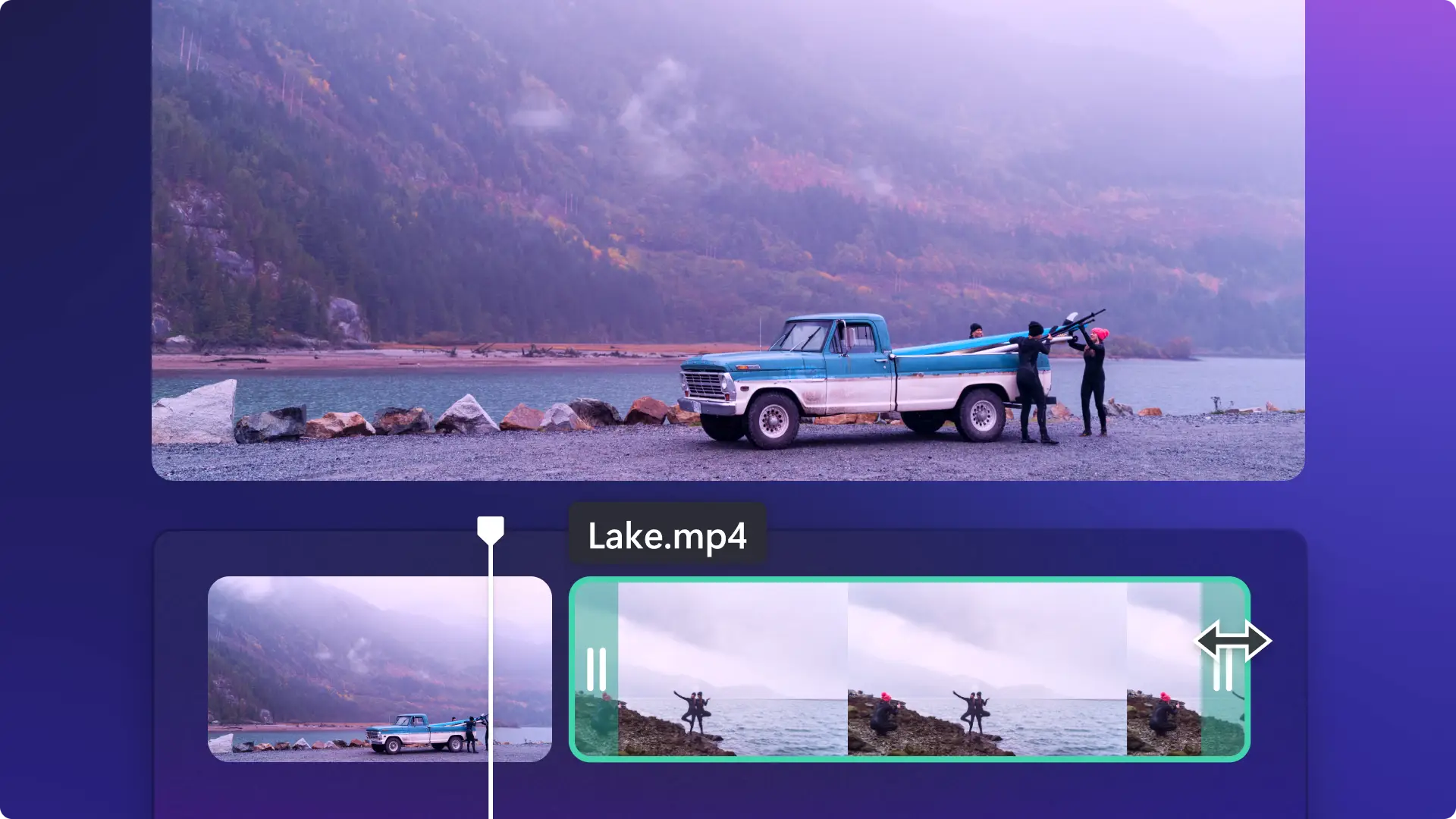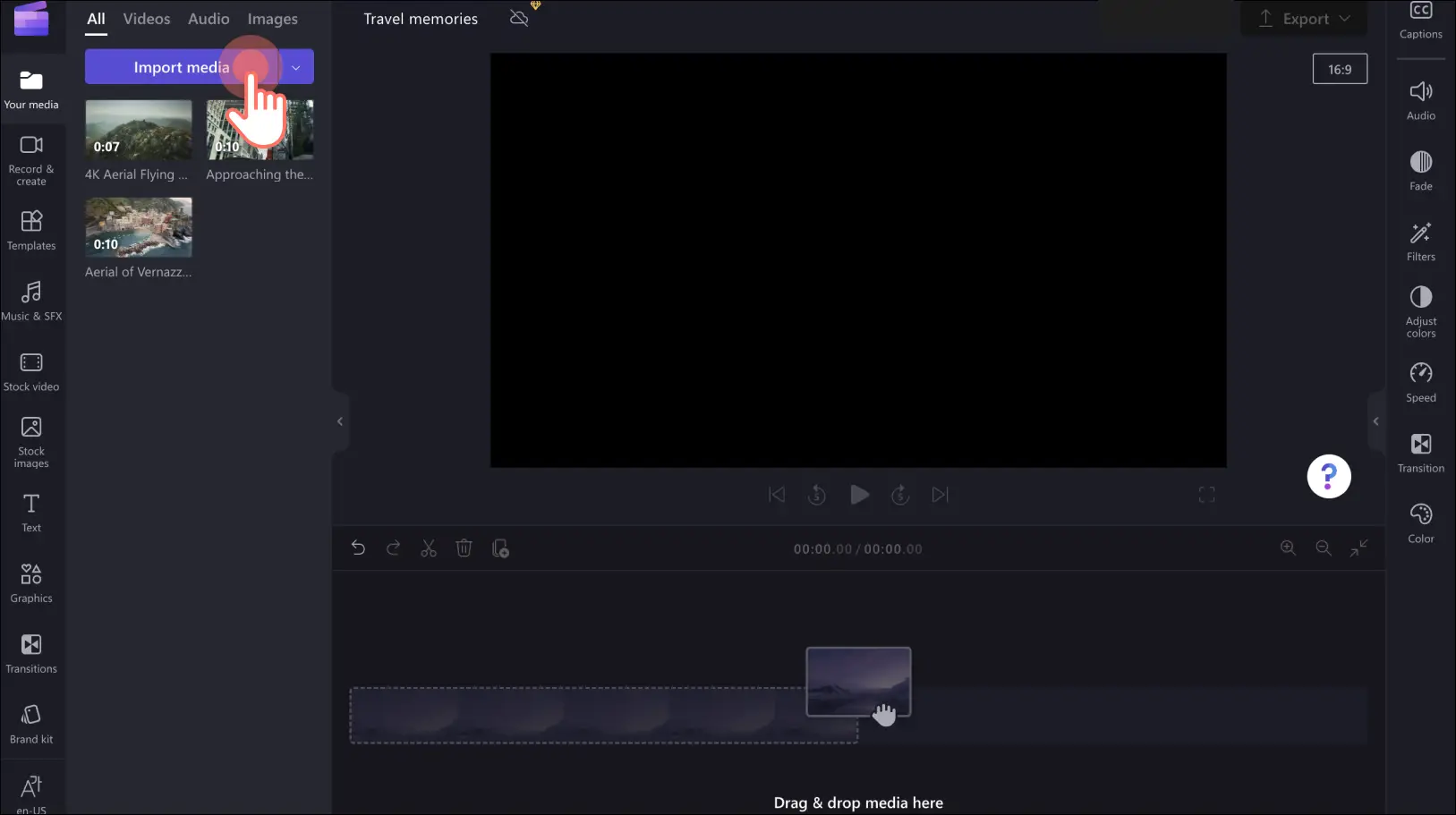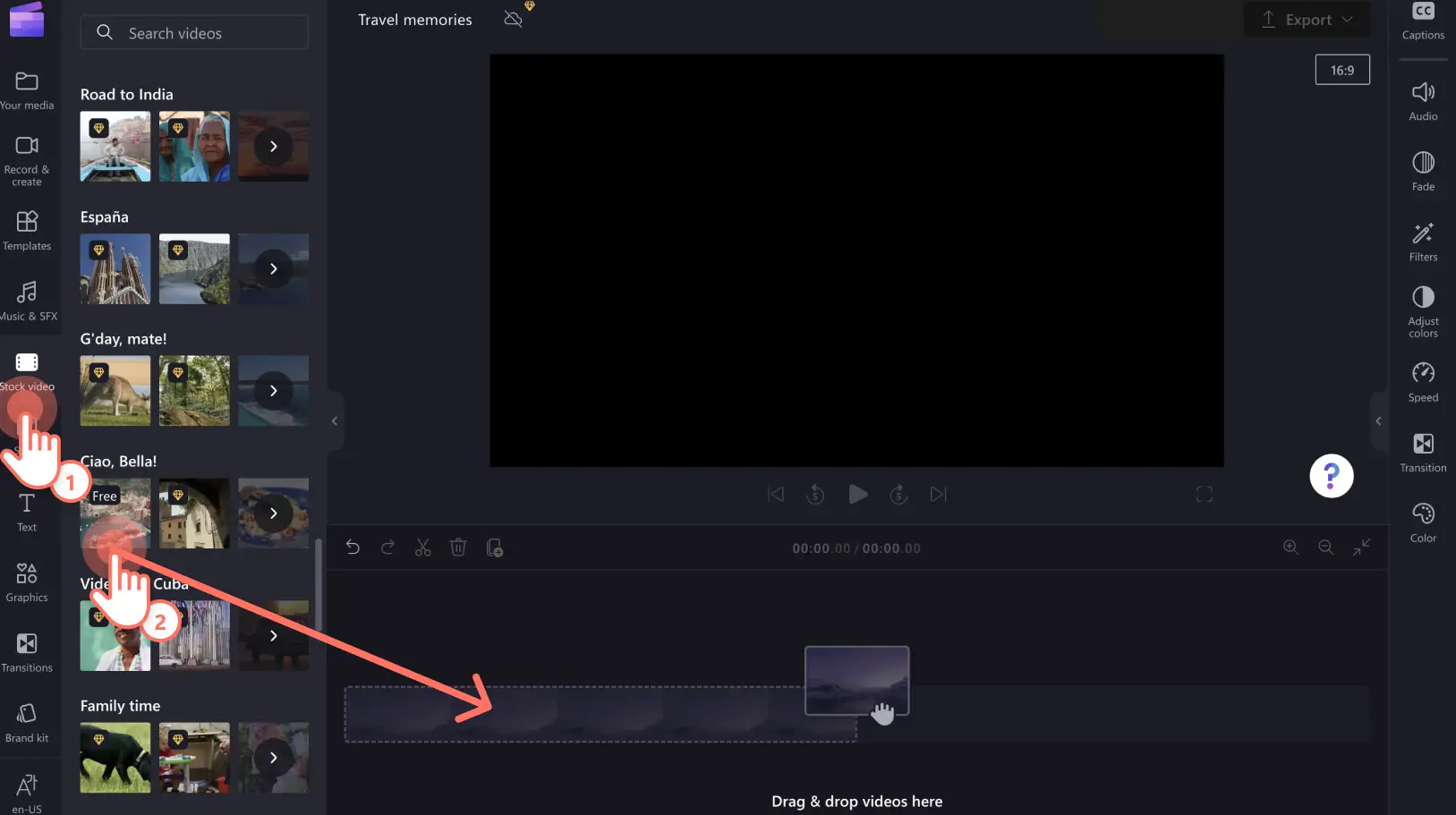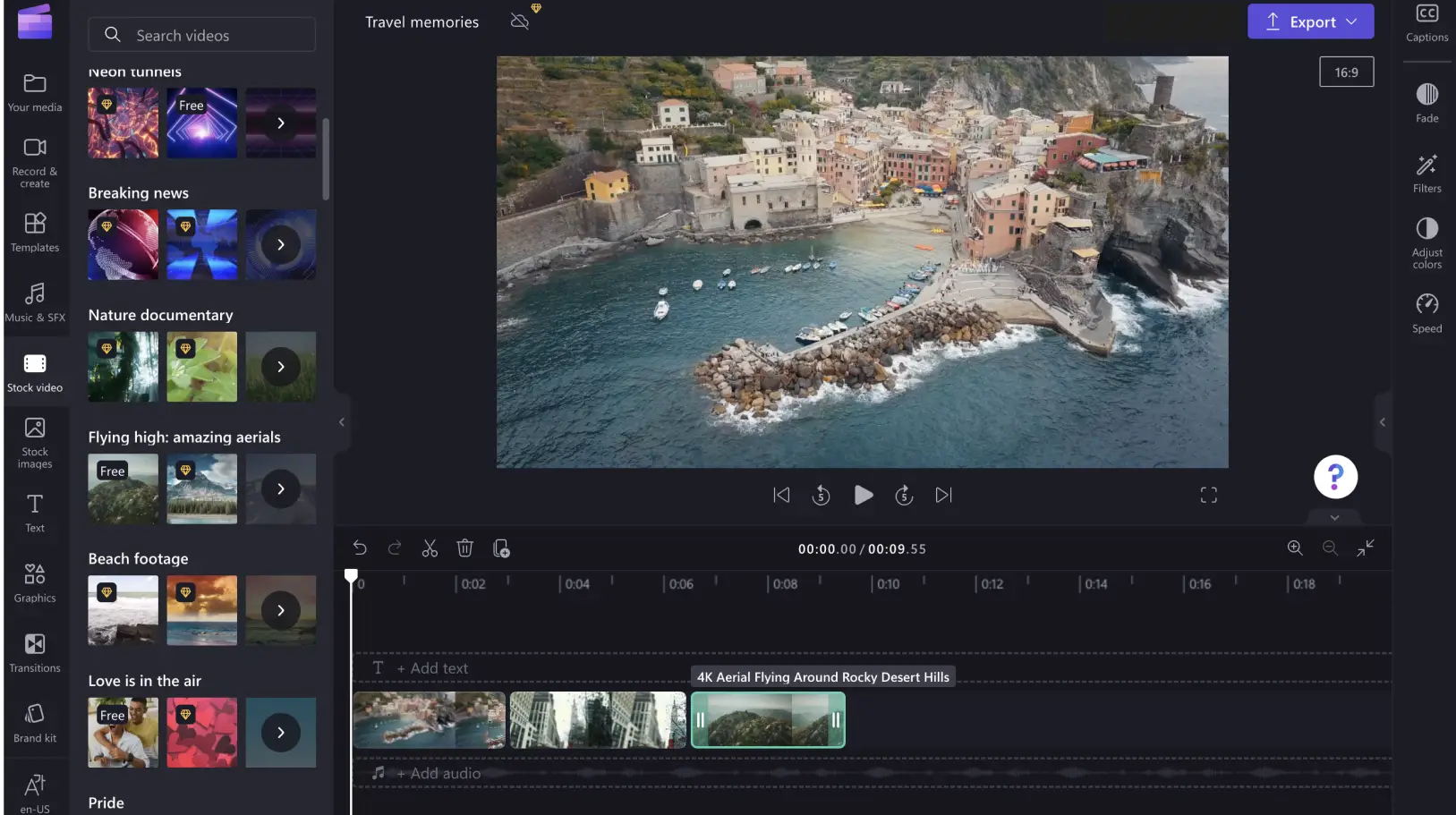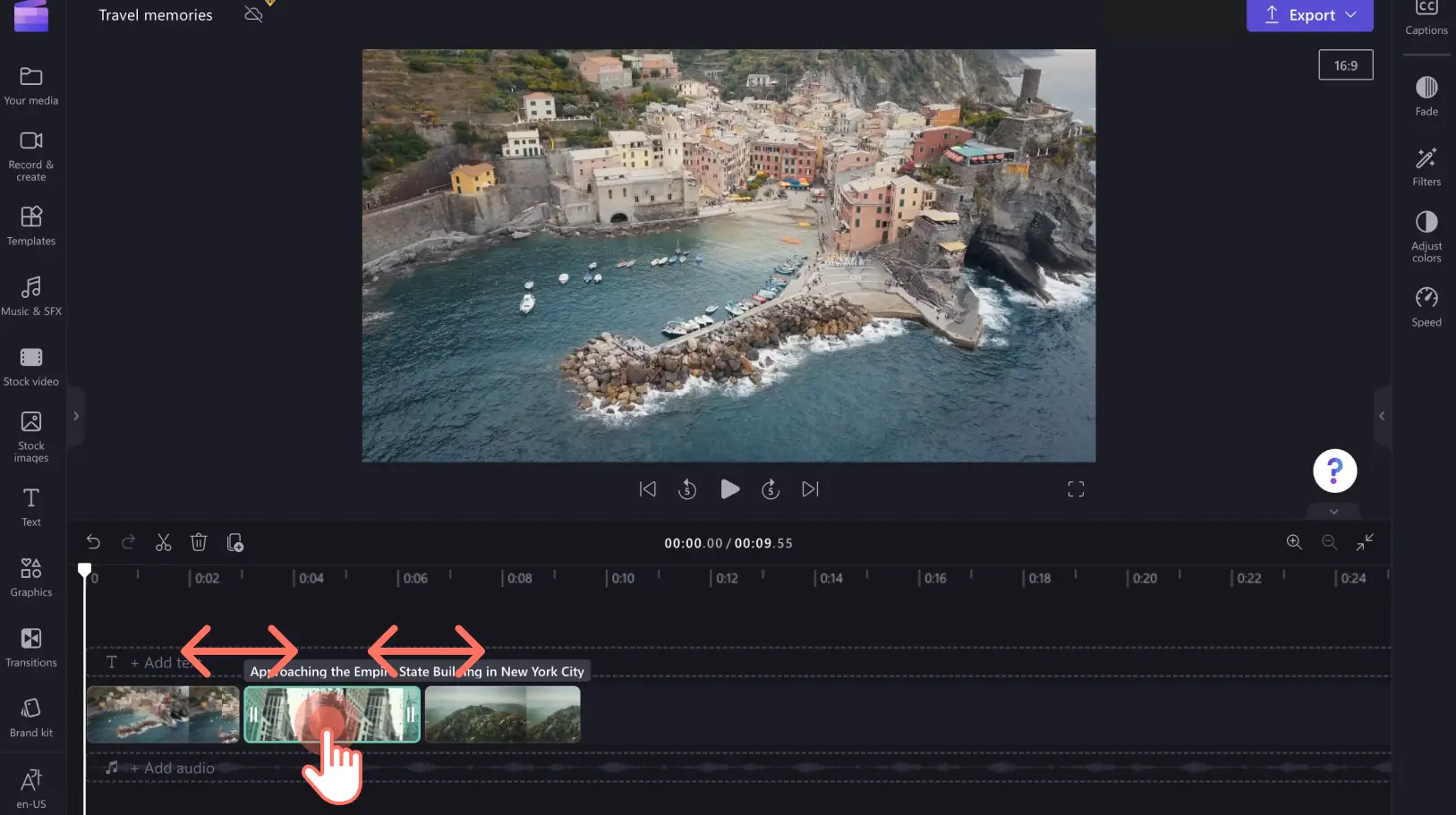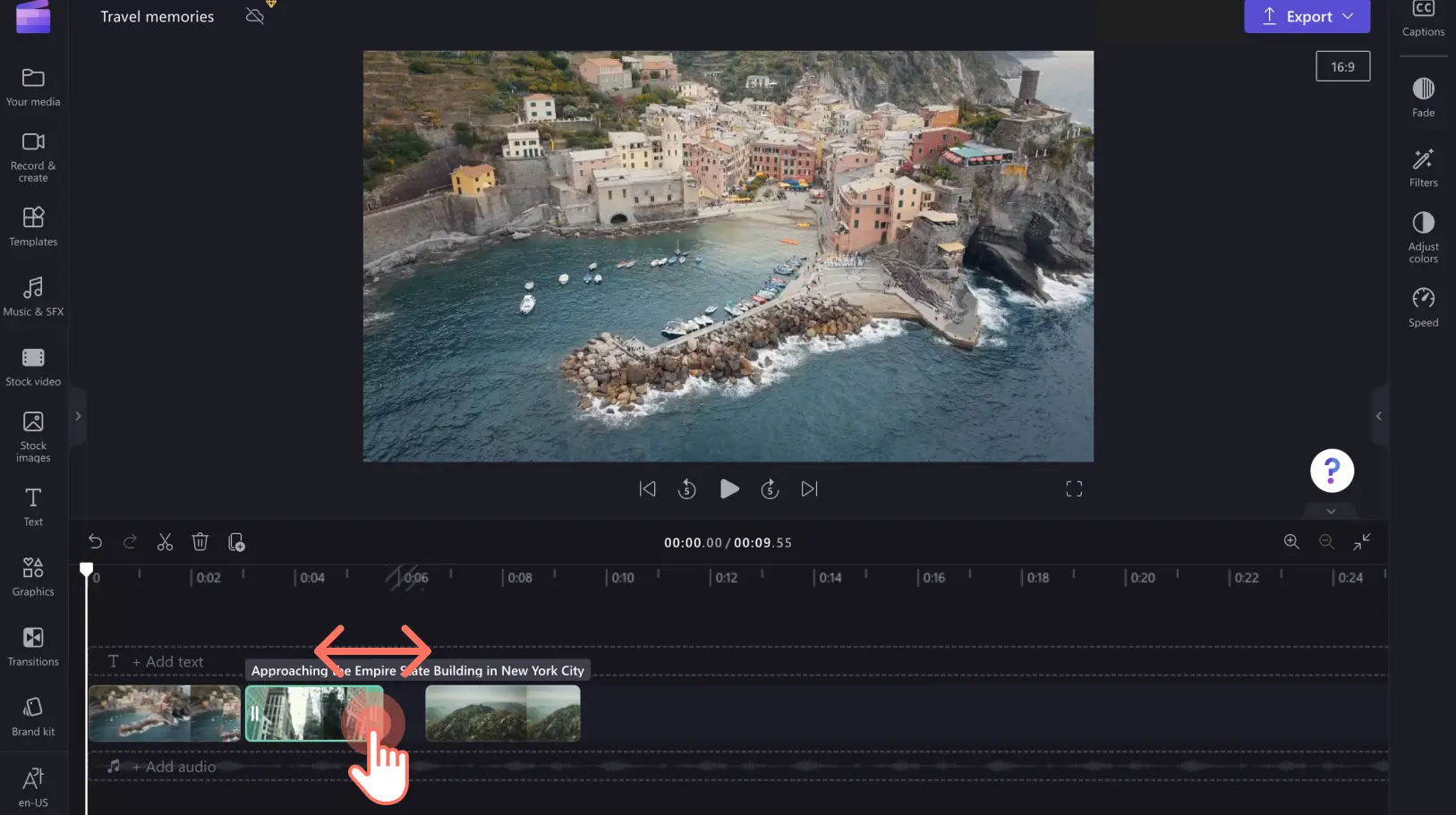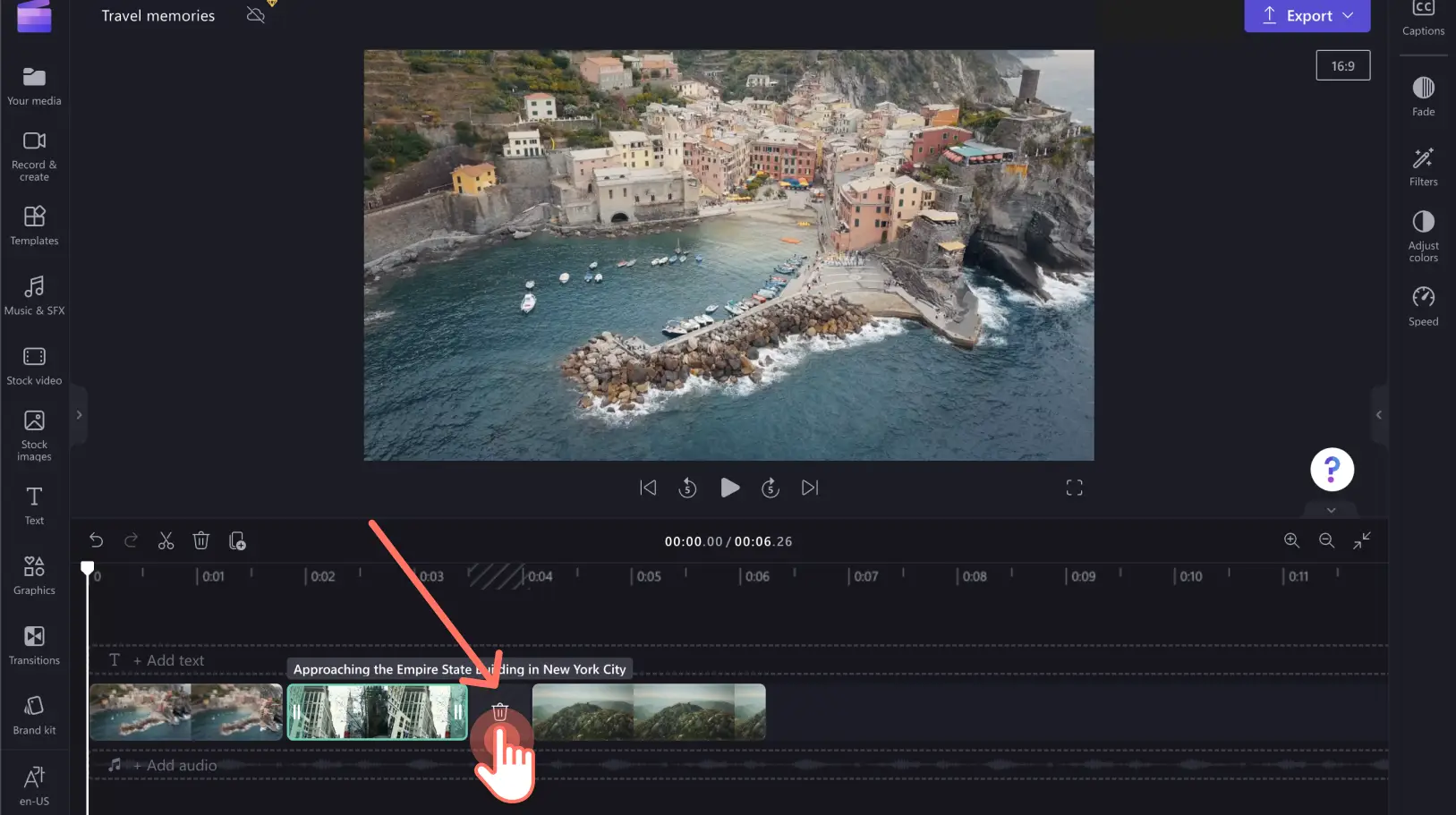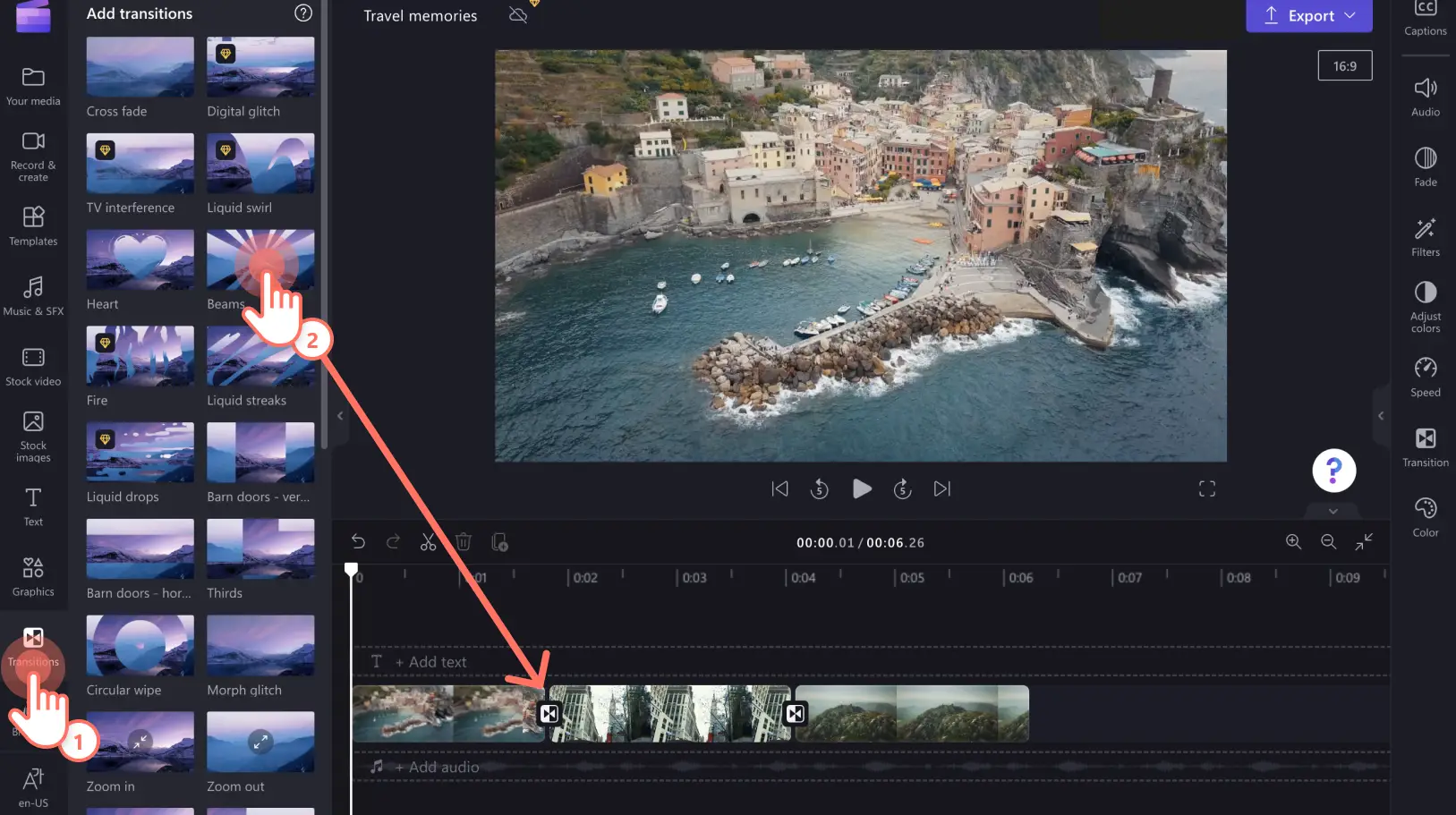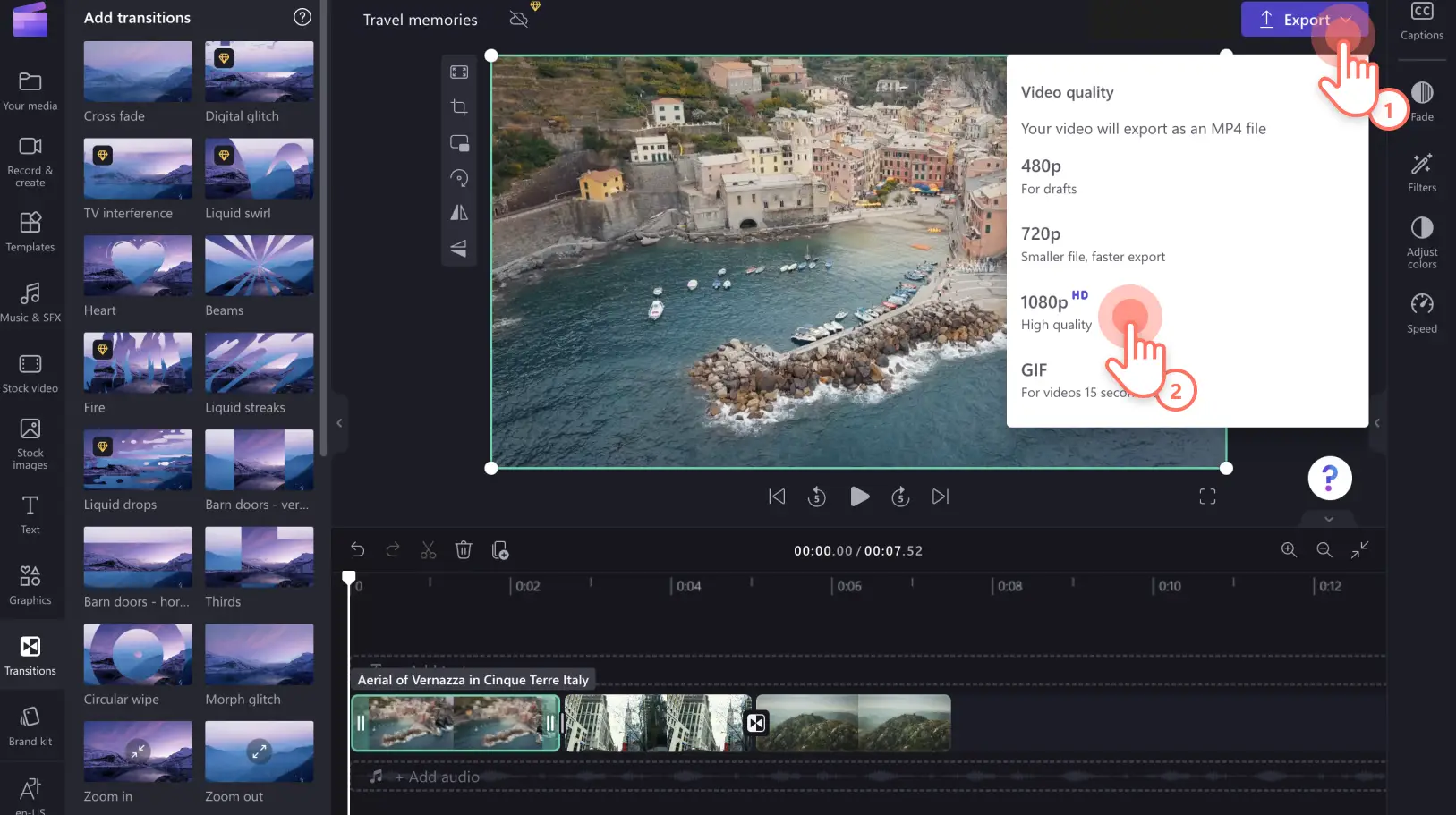"Назар аударыңыз! Бұл мақаладағы скриншоттар жеке тіркелгілерге арналған Clipchamp редакторынан алынған. Жұмыс және мектеп тіркелгілеріне арналған Clipchamp үшін де сондай қағидаттар қолданылады."
Екі немесе одан да көп бейнеклипті біріктіріп, кескіндерді бейне слайдшоуына айналдырғыңыз келе ме әлде бөлінген бейнені түзеткіңіз келе ме? Түймені бір-екі рет бассаңыз болғаны, Clipchamp-тың тегін онлайндық бейне өңдегіші көмекке келеді. Бейнені онлайн өңдеуді бастау үшін бағдарламалық жасақтама жүктеп алу қажет емес.
Веб-браузерде бейнефайлдарды онлайн біріктіруді үйрену үшін осы мақаланы әрі қарай оқыңыз.
Clipchamp-та бейнелерді біріктіру жолы
1-қадам. Медиафайлды жүктеп салыңыз немесе каталогтік материал таңдаңыз
Медиафайлды импорттау түймешігін басу арқылы компьютердегі бейнелерді, кескіндер мен аудиофайлдарды "Медиафайл" қойыншасына жүктеп салыңыз.
Болмаса "Каталогтік кескін" немесе "Каталогтік бейне" қойыншаларын қолданып, тегін каталогтік ресурстарды таңдаңыз.
2-қадам.Біріктіру үшін медиафайл қосыңыз
Медиафайл ресурстарын уақыт шкаласына бір-бірінің жанына сүйреп апарыңыз. Сонда бейнелер автоматты түрде бірігеді. Дайын болған кезде, біріктірілген бейнені толық экраннан алдын ала көре аласыз.
Бейнклиптер ретін өзгерту үшін бейне ресурсын таңдап, уақыт шкаласындағы қажетті орынға сүйреңіз. Уақыт шкаласындағы ресурстардың ретін қалағанша ауыстыруға болады.
3-қадам.Бейнеклиптерді кесіңіз
Кесу қажет бейне ресурсын таңдаңыз. Бейне ресурсының ұзақтығын өңдеу үшін кесу маркерлерін сүйреңіз.
Бейнеклиптер арасында қара түсті бос орындар болса, интуитивті бос орынды өшіру функциясын пайдалансаңыз болады. Бос орынды жою үшін себет белгішесін бассаңыз болды. Әрі қарай бейнені қайта біріктіріңіз.
Бейнеклиптердің бір толық бейнеге қалай біріккені көңіліңізден шықса, Clipchamp-тың жоғарғы оң жақ бұрышында 1080p HD ажыратымдылығында экспорттауға және сақтауға болады. Бірақ бейнені одан әрі түзеткіңіз келсе, жақсартып, қызықты еткіңіз келсе, өту әсерлерін қосыңыз.
4-қадам. Ресурстар арасына өту әсерлерін қосыңыз
Бейне біркелкі көрсетілуі үшін, әр бейне ресурсының арасына өту әсерлерін қосуға болады. Сол жақ бүйірлік жолақтағы өту әсерлері қойыншасына өтіп, өту әсерін уақыт шкаласындағы екі клип арасына сүйреп апарыңыз.
5-қадам.Бейнеңізді экспорттаңыз және сақтаңыз
Бейне сақтауға дайын болғанда, "Экспорттау" түймешігін басыңыз.Экспорттау үшін видео сапасын таңдаңыз.Бейнені әлеуметтік желіде жариялауға болатындай, жоғары сапалы 1080p ажыратымдылықпен экспорттауға кеңес береміз.
Жиі қойылатын сұрақтар
Clipchamp қызметінде бейнелерді біріктіру тегін бе?
Иә. Бейнелерді Clipchamp қызметінде онлайн біріктіру тегін. Каталогтік премиум бейнелерді, кескіндерді немесе біріктірілген бейнеңізге дыбыс қосқыңыз келсе, Премиум жоспарына жаңартылуды қарастырыңыз.
Бейнелер мен кескіндерді біріктіруге бола ма?
Иә. Уақыт шкаласында бейнелерді, кескіндерді, аудионы, GIF пен жапсырмаларды оңай біріктіріп, слайдшоу бейнелерін, промонауқан бейнелерін жасап, басқа идеяларды жүзеге асыруға болады.
Қанша бейнені біріктіруге болады?
Біріктіруге болатын бейнелер санына шектеу қойылмайды.Соңғы бейнені жасау үшін қанша бейне біріктіру қажеттігін өзіңіз білесіз.
Windows-та бейнелерді қалай өңдеп, біріктіруге болады?
Clipchamp-тың тегін онлайн бейне өңдегіші барлық Windows 10 және Windows 11 (алдын ала жүктелген) жүйесінде интернет қосылымымен жұмыс істейді. Clipchamp-қа Edge браузері арқылы немесе Windows-қа арналған қолданбаны жүктеп алу арқылы кіруге болады.
Онлайн бейне өңдегіштің пайдаланушыға ыңғайлы уақыт шкаласы және жан-жақты каталогтік опциялары көмегімен ерекше бейне жасау мақсатында бейнелерді, кескіндерді, аудионы, GIF файлдары мен жапсырмаларды біріктіруге болады. Clipchamp-та бейнелерді біріктіруді бастаңыз.
Оның орнына бейне монтаж жасағыңыз келсе, клиптер арасына өту әсерлерін және бейне тақырыбын толықтыратын фондық музыка қосқан жөн. Фотосуреттермен және музыкамен бейне жасау жолы туралы ақпарат алыңыз.